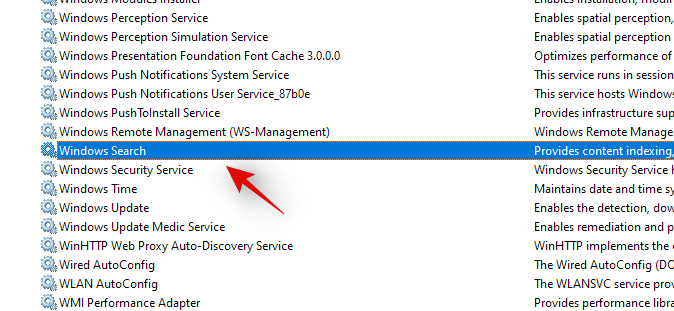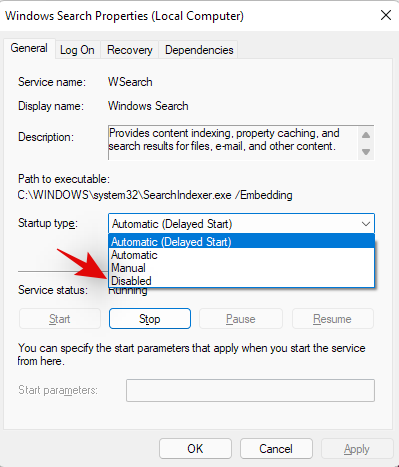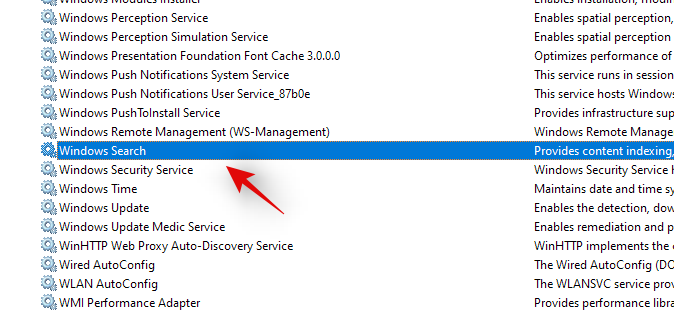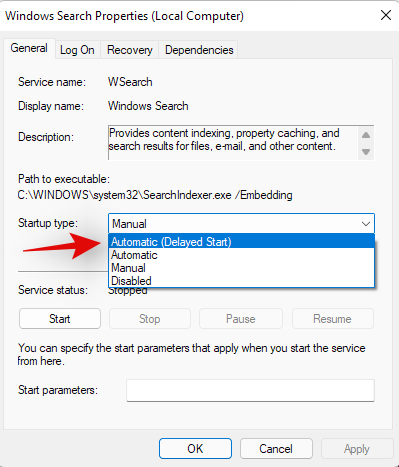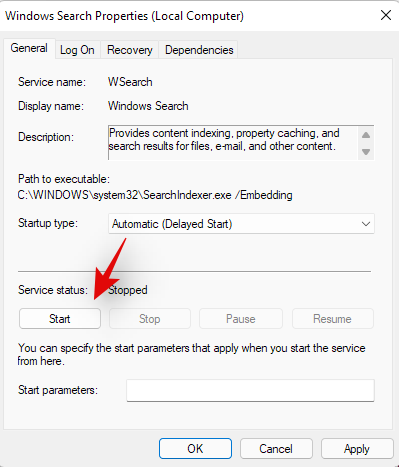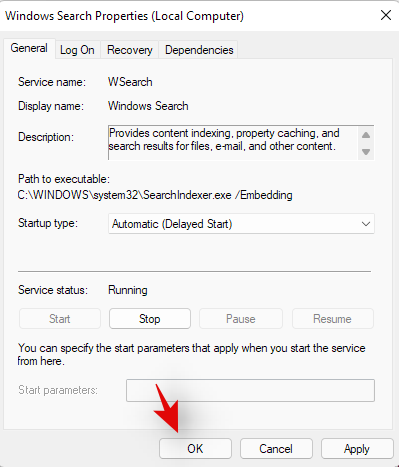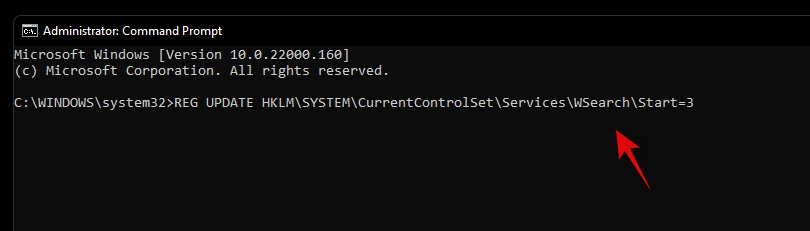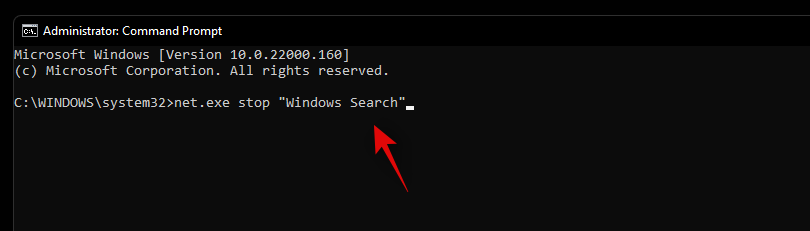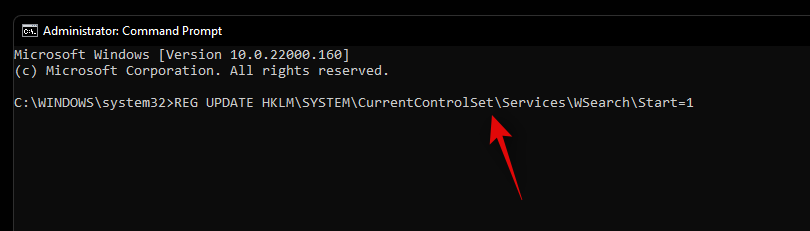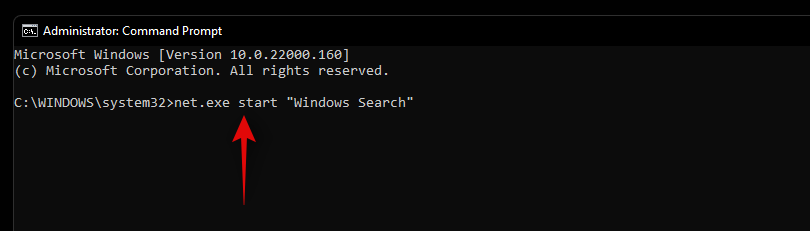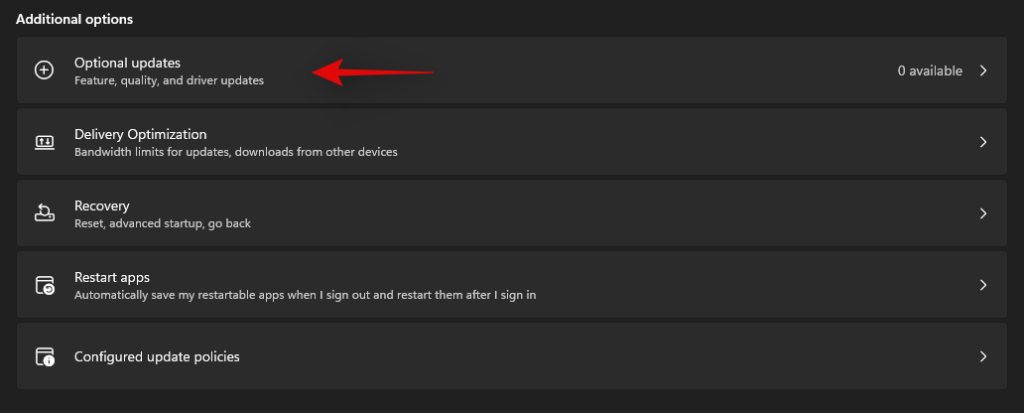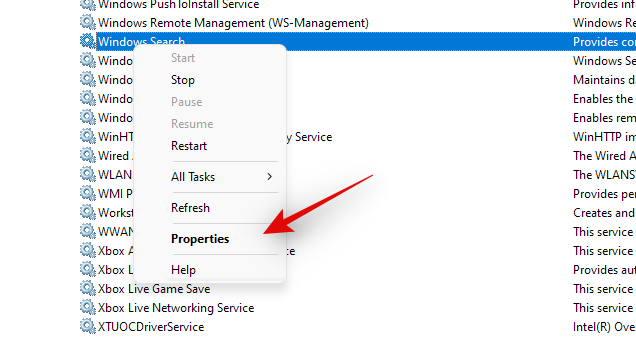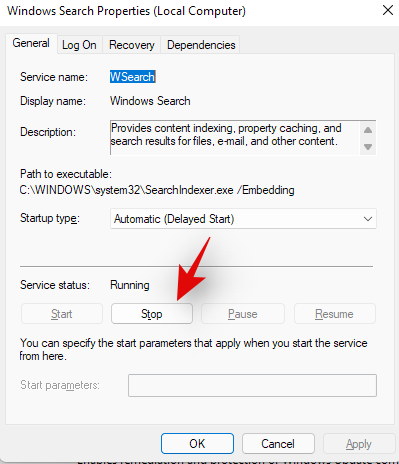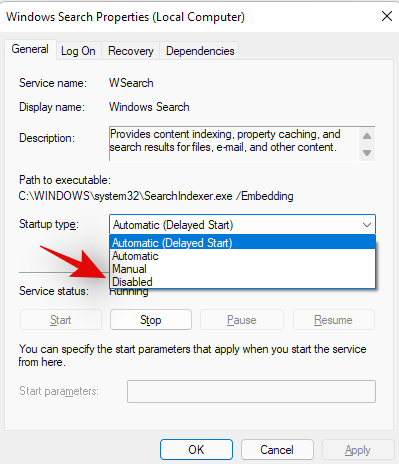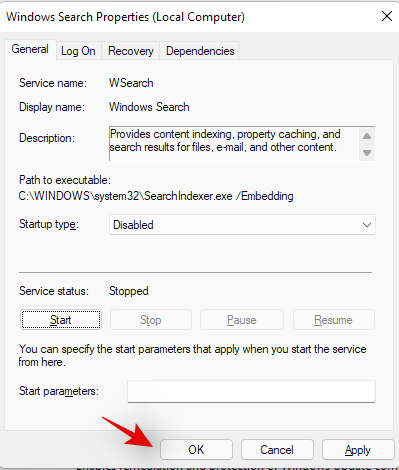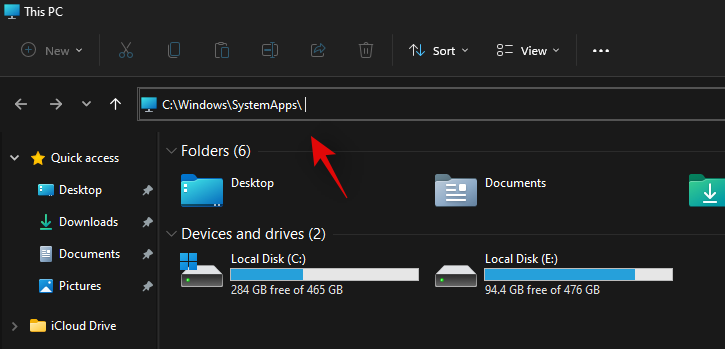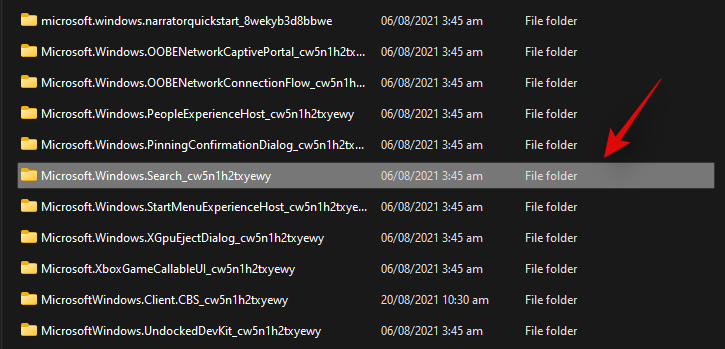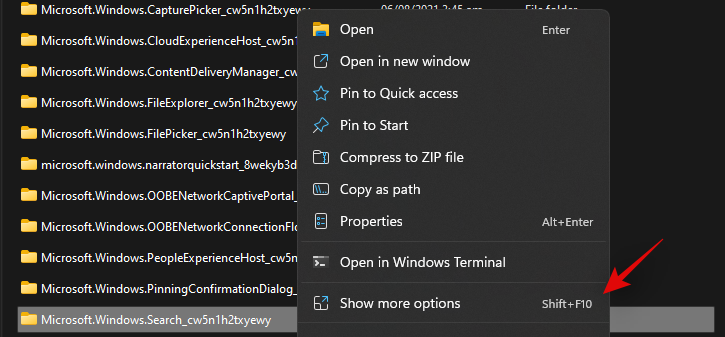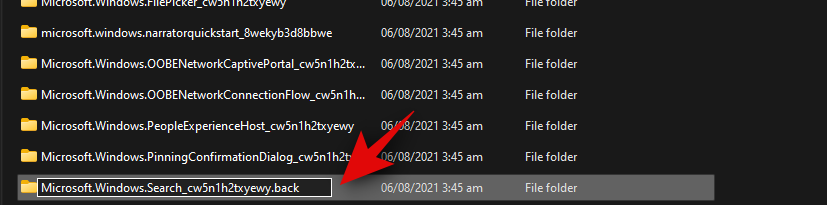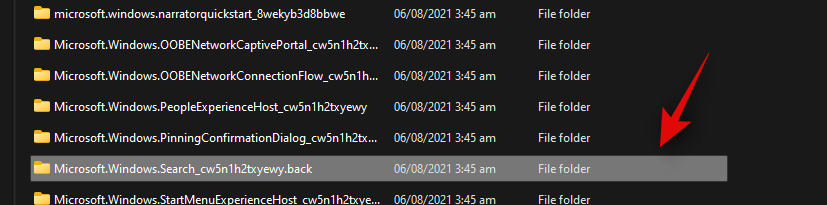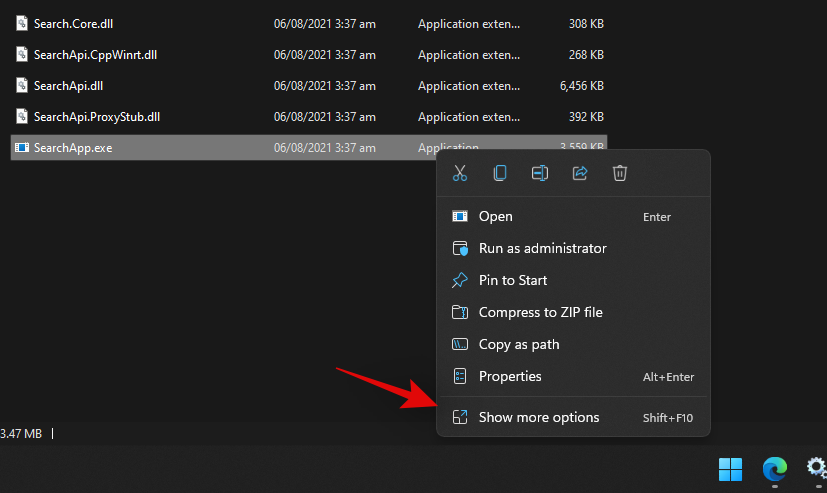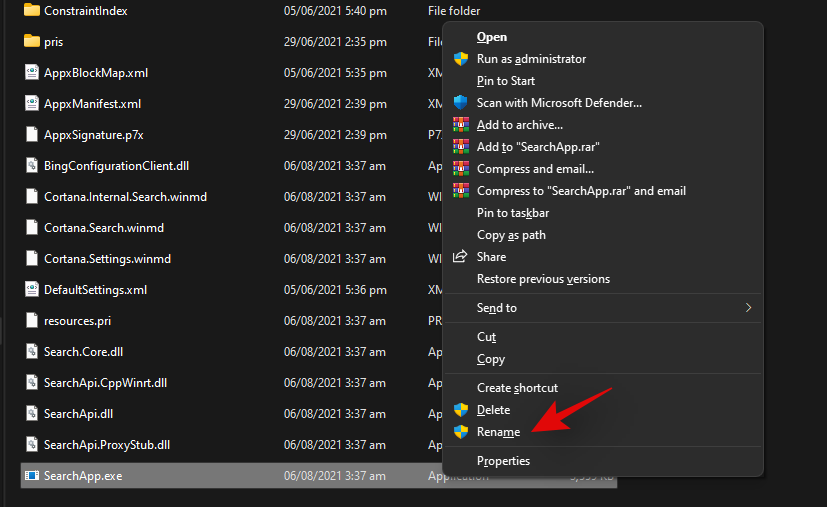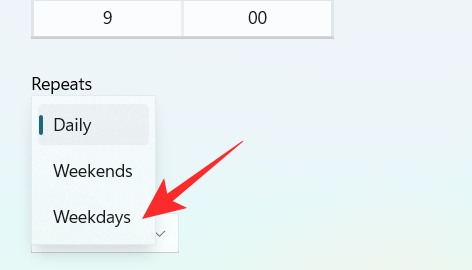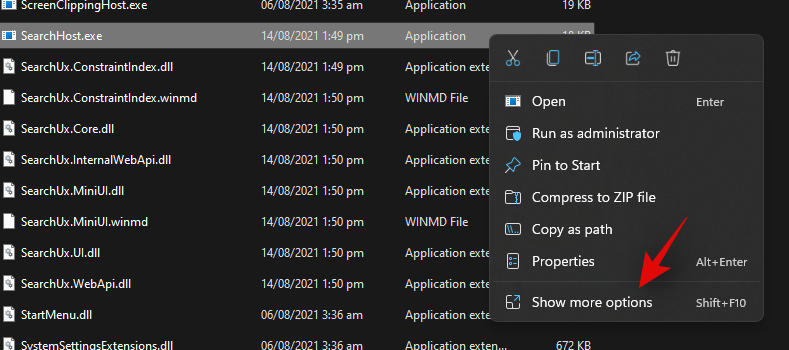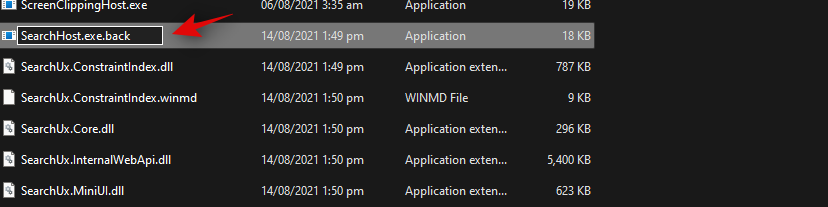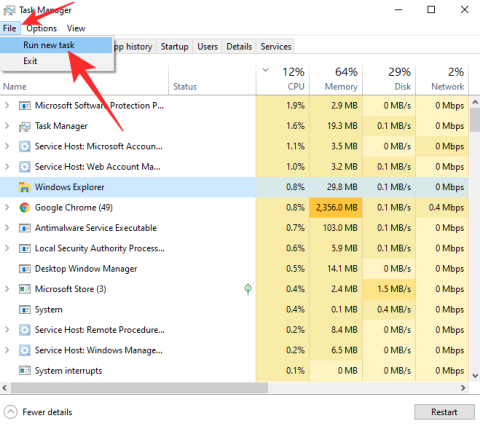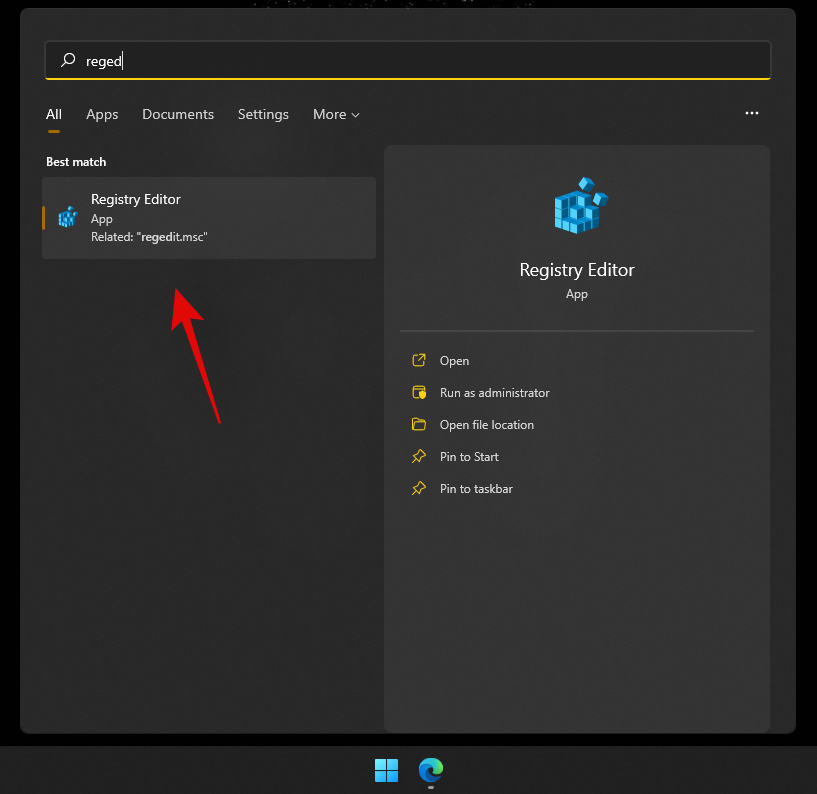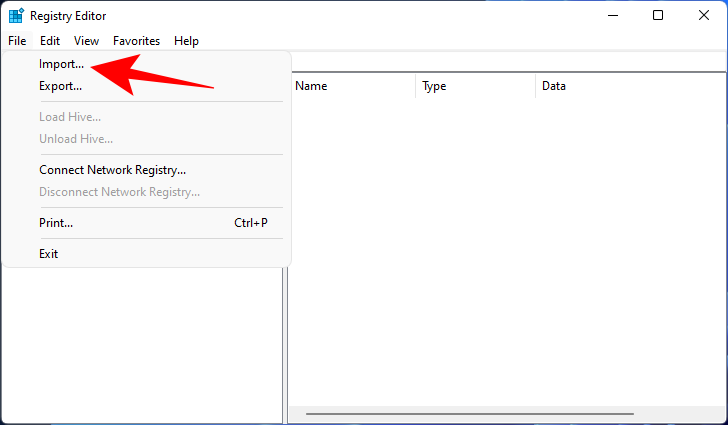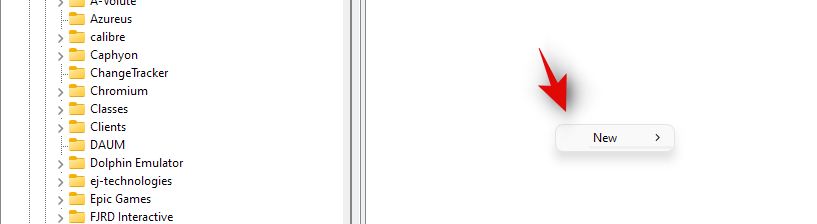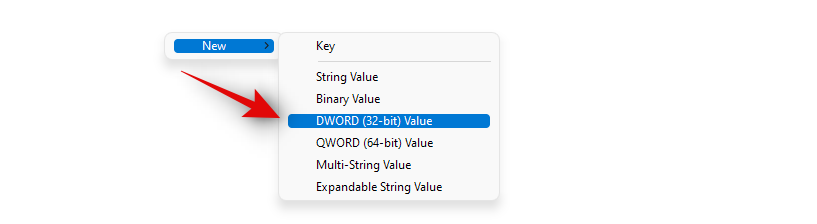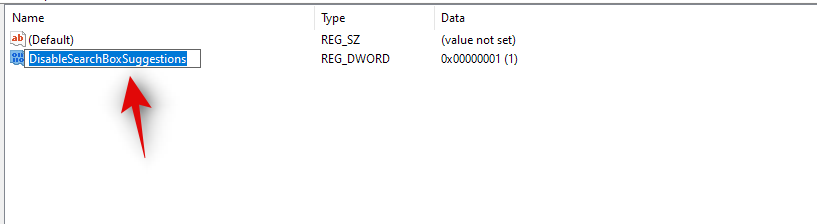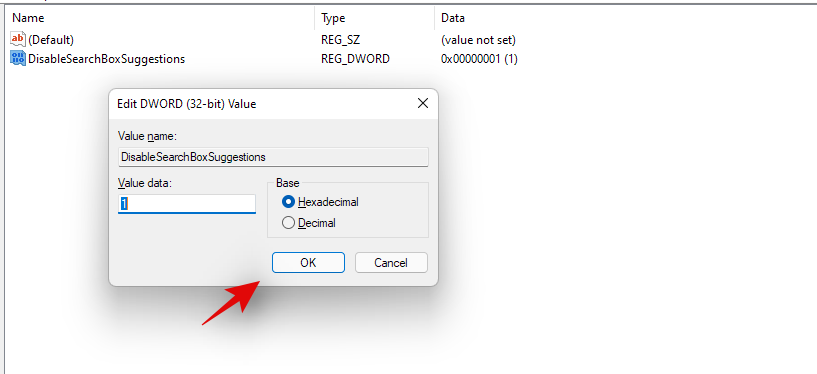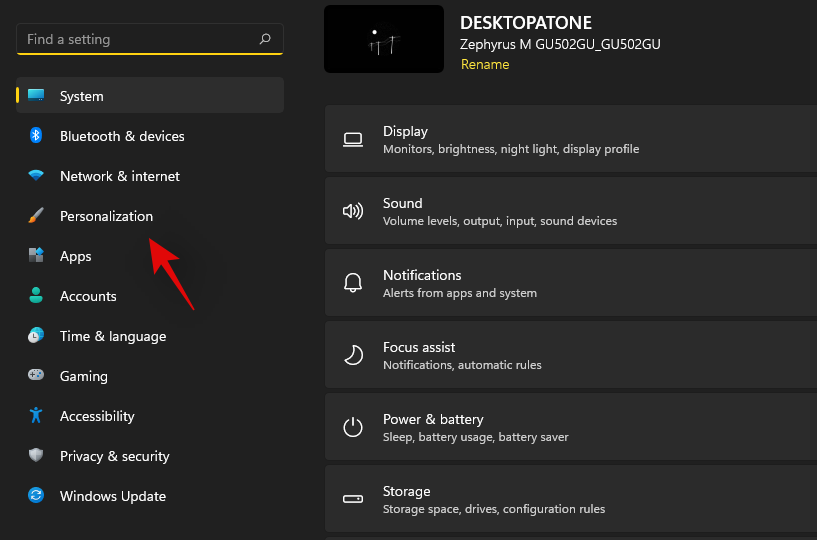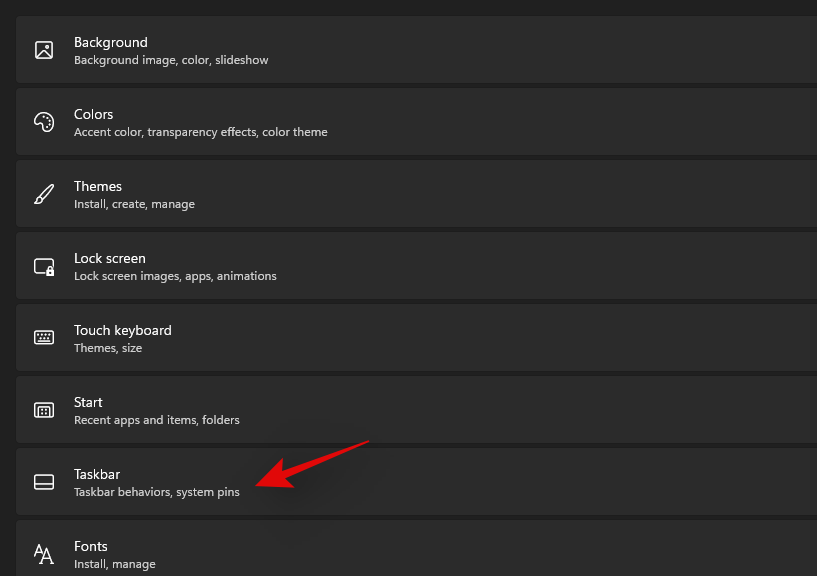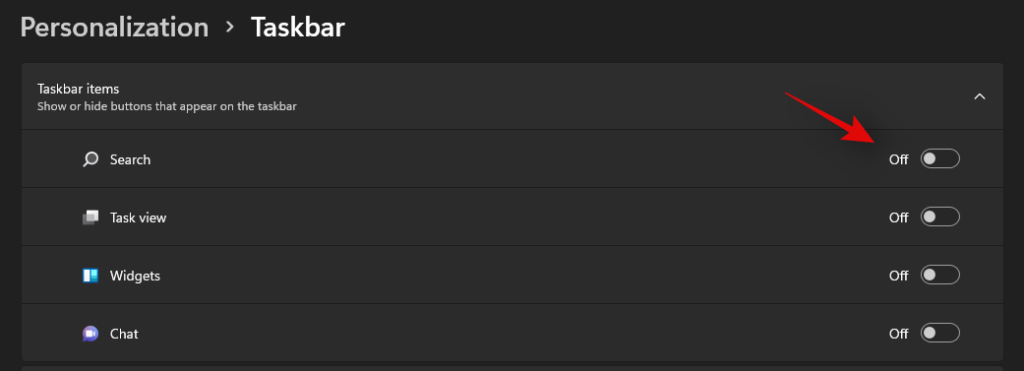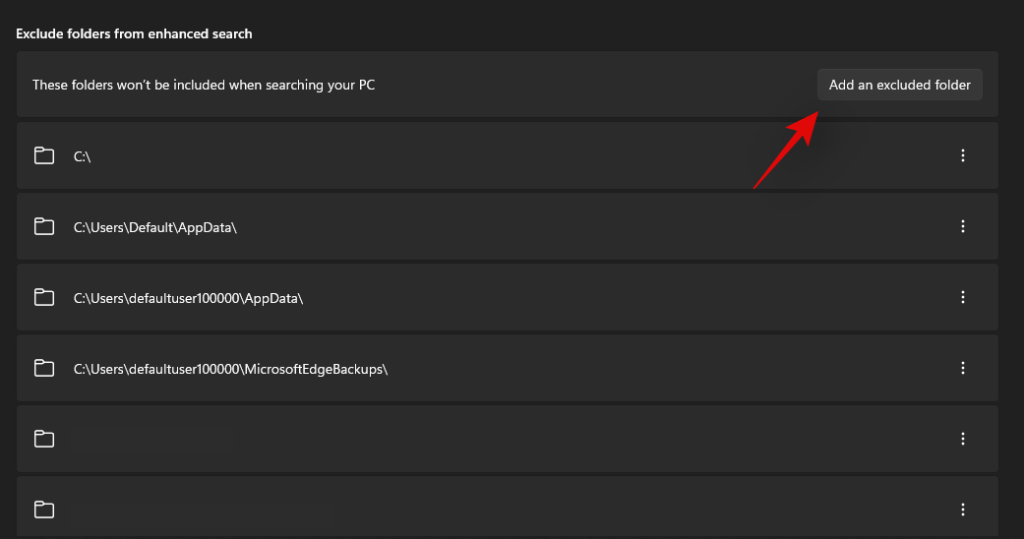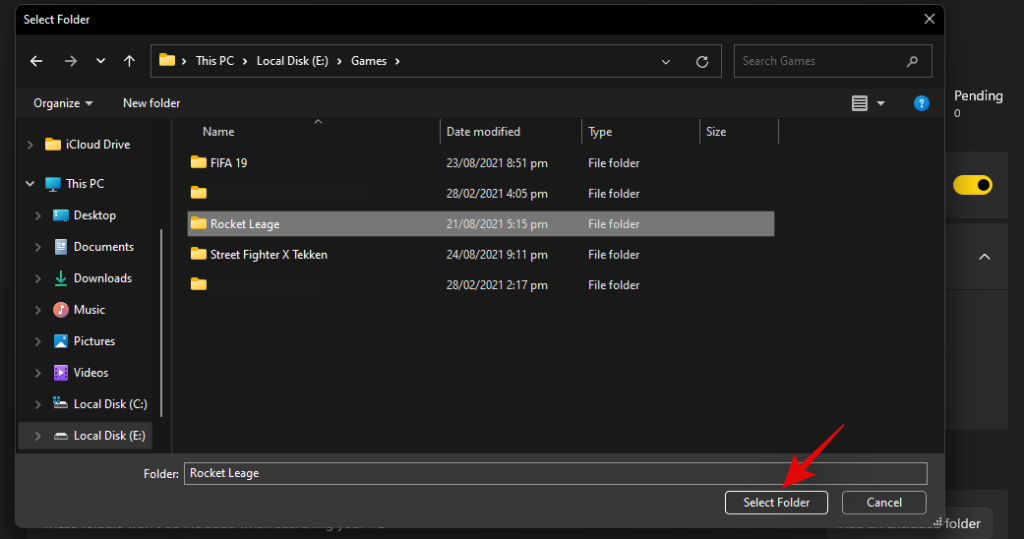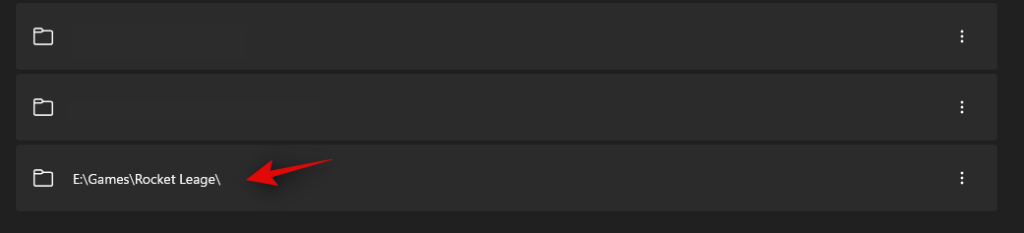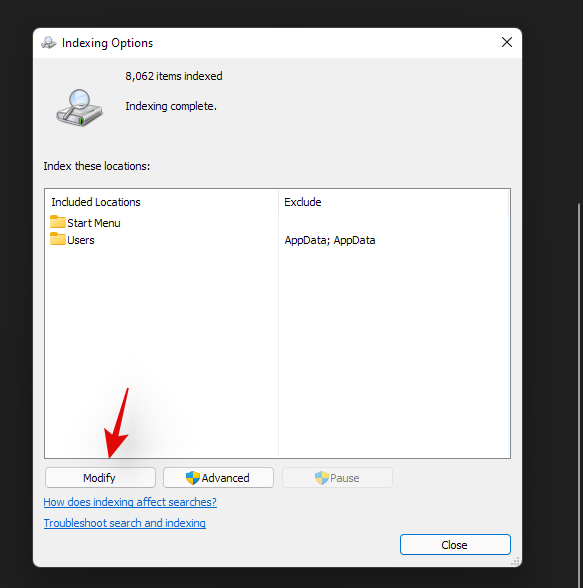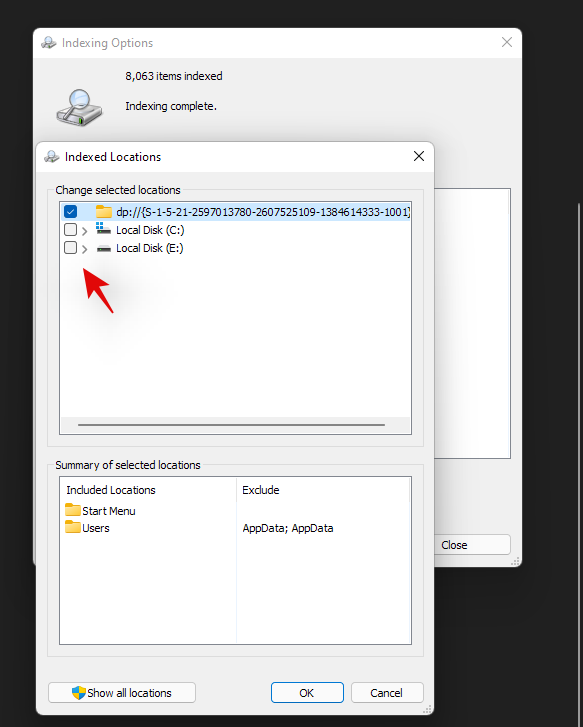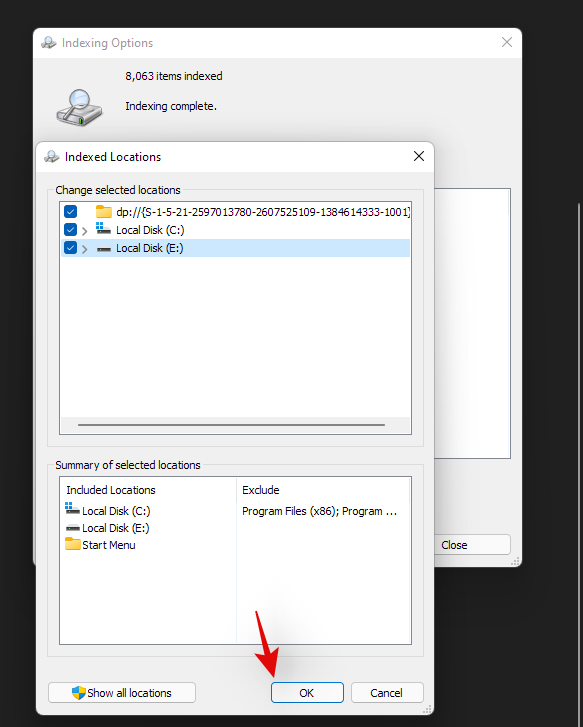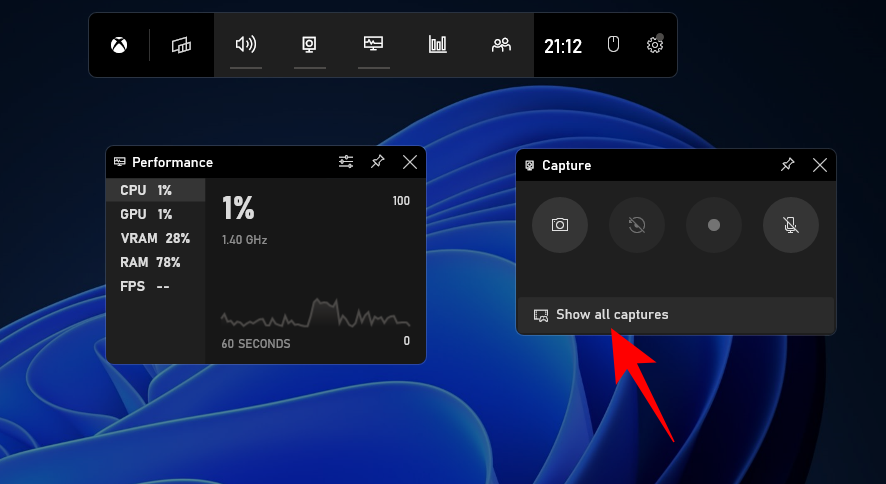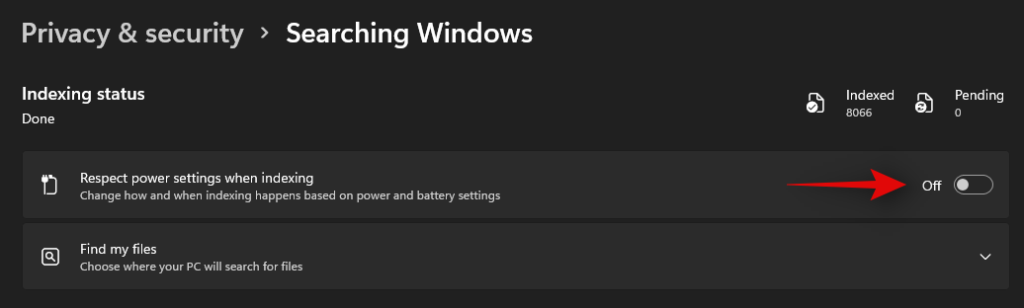A Windows Search sok felhasználó számára üdvözlendő kiegészítés volt. Lehetővé teszi, hogy programokat, fájlokat, mappákat és egyéb elemeket keressen a számítógépén egy egyszerű keresési kifejezéssel. Az aktív keresés azonban rendszeresen indexeli az összes fájlt, ami nagyobb energiafogyasztást és nagyobb erőforrás-felhasználást eredményezhet, ami nem lenne ideális az alacsonyabb kategóriás számítógépeket használó felhasználók számára.
Ha ugyanabban a csónakban jár, és szeretne megszabadulni a Windows Search szolgáltatástól, itt van minden, amit tudnia kell róla. Lássunk neki.
Tartalom
Miért kell letiltani a Windows keresést?
A Windows Search letiltása számos módon segíthet. Íme néhány gyakori ok, amiért a legtöbb felhasználó letiltja a Windows Keresést.
- Nem használt funkció
- Erőforrások visszaszerzése
- Nyerjen helyet a meghajtón
- Csökkentse az energiafogyasztást
- Növelje az adatvédelmet a felhő és a helyi indexelés letiltásával
- Csökkentett háttérfeladatok és folyamatok
És több. A Windows Search letiltása különösen hasznos az alacsonyabb kategóriás számítógépeken, amelyek a Windows 11 különféle funkcióival küszködnek. A Keresés letiltása segít csökkenteni a rendszerterhelést, aminek köszönhetően a számítógépe még jobban érzi magát.
Kapcsolódó: Keresés a Windows 11 rendszerben
Le kell tiltania a Windows keresést?
Nem, hacsak a rendszer nem rendelkezik rendkívül kevés erőforrással, nincs értelme a Windows Search letiltásának. A Windows Search a leghatékonyabb keresési segédprogram a Windows 11 rendszerhez. A legtöbb harmadik féltől származó és nyílt forráskódú alternatíva hosszabb ideig tart a fájlok indexeléséhez, és több erőforrást fogyaszt, mint a Windows Search. Ezért már rendelkezik a rendszer leghatékonyabb segédprogramjával.
Tehát nincs értelme letiltani a Keresést, hacsak nem rendelkezik rendkívül kevés erőforrással. Ezenkívül azt javasoljuk, hogy csökkentse a Windows Search indexelési helyeit az erőforrások visszaszerzése érdekében, mivel ez hatékonyan korlátozza az erőforrás-használatot és a Windows Search energiafogyasztását. Ha továbbra is szeretné letiltani a keresést a Windows 11 rendszerben, akkor a következő módszereket használhatja.
A Windows Search letiltása a Windows 11 rendszeren
A Windows keresést ideiglenesen vagy véglegesen letilthatja, preferenciáitól függően. Ha olyan szolgáltatást szeretne tesztelni vagy olyan programot telepíteni, amely zavarja a Windows Keresést, akkor ideiglenesen letilthatja, amíg a feladat el nem készül.
Ha azonban nem kívánja teljesen használni a Windows Search szolgáltatást, használhatja az alább felsorolt végleges letiltási módokat. Lássunk neki.
1. eset: A keresés ideiglenes letiltása
Ideiglenesen letilthatja a Windows Keresést a Windows 11 számítógépén, ha leállítja a keresési szolgáltatást a háttérben, vagy a CMD használatával. Használja az alábbi módszerek egyikét, amely a legjobban megfelel jelenlegi igényeinek és követelményeinek.
01. módszer: Szolgáltatások használata
A Windows Search letiltása
Nyomja Windows + Rmeg a gombot a billentyűzeten, írja be a következő parancsot, és nyomja meg az Enter billentyűt a billentyűzeten.
services.msc

Miután elindul a szolgáltatások párbeszédpanel, keresse meg a „Windows Search” elemet a listában, és kattintson rá jobb gombbal.
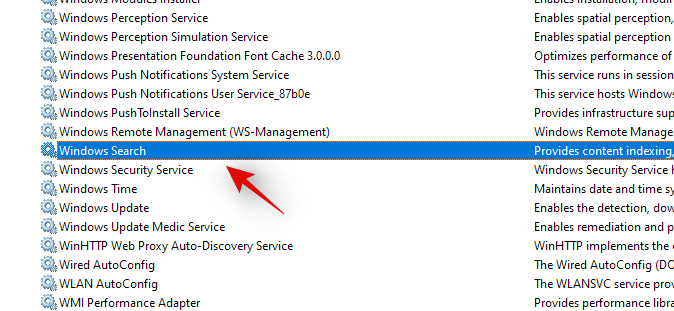
Válassza a "Tulajdonságok" lehetőséget.

Most kattintson a „Stop” gombra.

Kattintson a legördülő menüre, és válassza a „Kézi” lehetőséget.
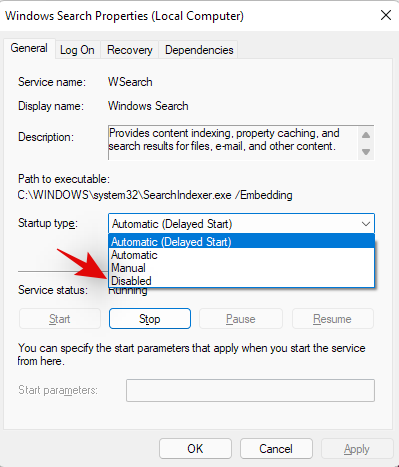
A módosítások mentéséhez kattintson az „OK” gombra.

A Windows Search szolgáltatás most leáll, és az automatikus újraindítást le kell tiltani. A Windows keresőprogram már nem működik a számítógépén, és most már elvégezheti a szükséges feladatot a számítógépén. Ha végzett, használja az alábbi útmutatót a Windows Search újraengedélyezéséhez.
Windows Search engedélyezése
Nyomja Windows + Rmeg a billentyűzetet, és írja be a következőket. Kattintson az „OK” gombra, vagy nyomja meg az Enter billentyűt a billentyűzeten, ha végzett.
services.msc

Kattintson a jobb gombbal a „Windows Search” elemre.
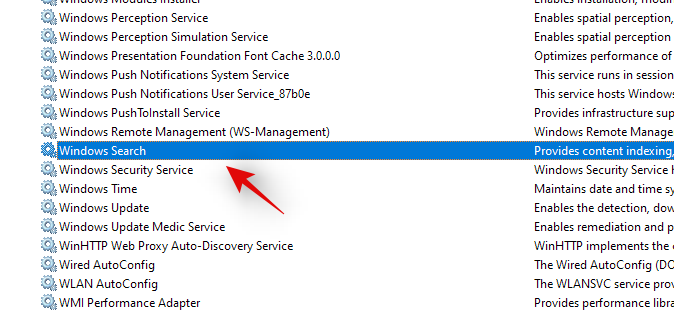
Válassza a "Tulajdonságok" lehetőséget.

Kattintson a legördülő menüre, és válassza az „Automatikus (késleltetett)” lehetőséget.
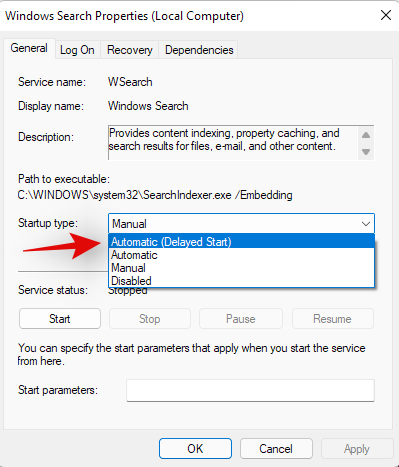
Most kattintson a "Start" gombra.
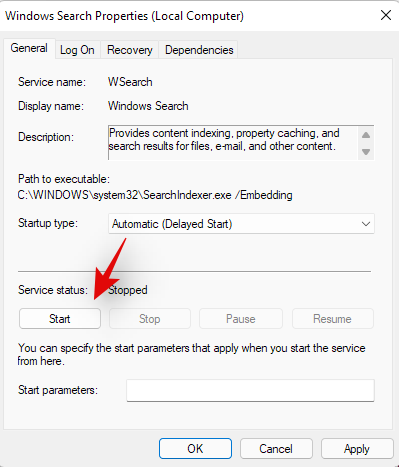
A módosítások mentéséhez kattintson az „OK” gombra.
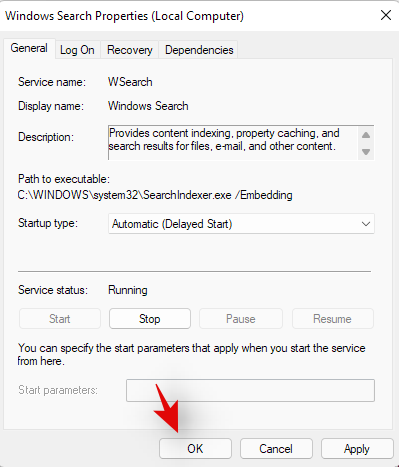
És ez az! A Windows Search szolgáltatást most újra engedélyezni kell a számítógépen.
02. módszer: CMD használata
A Windows keresést a CMD használatával is letilthatja és újra engedélyezheti a számítógépén. Kövesse az alábbi lépéseket, hogy végigvezesse a folyamaton.
A Windows Search letiltása
Nyomja Windows + Smeg a billentyűzetet, és keresse meg a CMD kifejezést. Kattintson a „Futtatás rendszergazdaként” lehetőségre, miután az megjelenik a keresési eredmények között.

A Windows Search szolgáltatás leállításához írja be a következő parancsot. Nyomja meg az Enter billentyűt a billentyűzeten, ha végzett.
REG UPDATE HKLM\SYSTEM\CurrentControlSet\Services\WSearch\Start=3
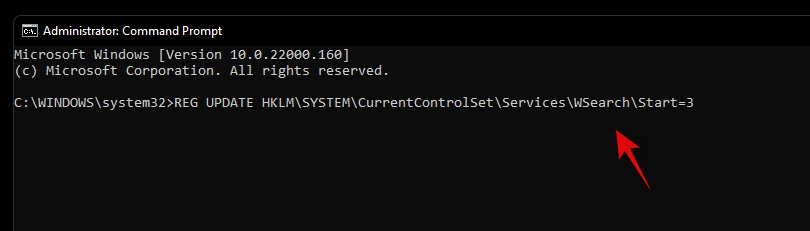
Ha elkészült, hajtsa végre az alábbi parancsot.
net.exe stop "Windows Search"
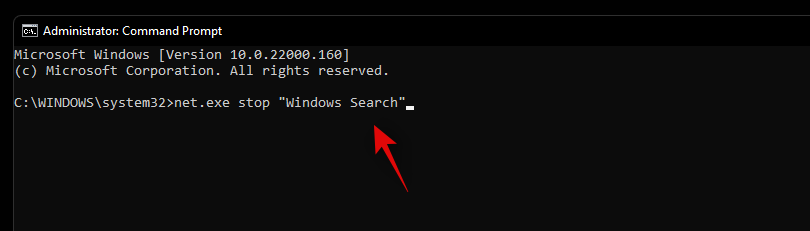
És ez az! A Windows keresést most ideiglenesen le kell tiltani a rendszeren. Ne feledje, hogy a keresőszolgáltatás újraindítás után azonnal aktiválódik, amint megpróbál valamit keresni. Javasoljuk azonban, hogy az alábbi útmutató alapján engedélyezze újra a rendszeren, hogy elkerülje a háttérben vagy az indítási konfliktusokat.
Engedélyezze újra a Windows keresést
Nyomja Windows + Smeg a számítógépen, és keresse meg a CMD-t. Kattintson a „Futtatás rendszergazdaként” lehetőségre.

Most írja be a következő parancsot, és nyomja meg az Enter billentyűt a billentyűzeten.
REG UPDATE HKLM\SYSTEM\CurrentControlSet\Services\WSearch\Start=1
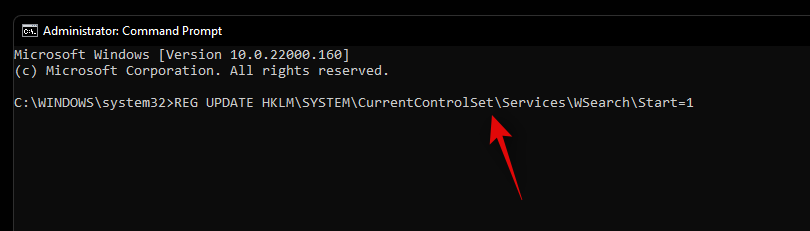
Most írja be a következő parancsot, és nyomja meg ismét az Enter billentyűt.
net.exe start "Windows Search"
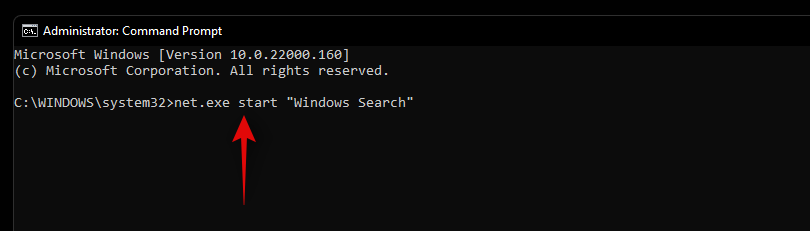
A Windows Search szolgáltatást most újra engedélyezni kell a számítógépen. Javasoljuk, hogy indítsa újra a rendszert a megfelelő Keresés engedélyezéséhez.
2. eset: A keresés végleges letiltása
Ha véglegesen le szeretné tiltani a keresést, akkor erre nincs biztos megoldás. Ehelyett le kell tiltania a Windows Search különféle szempontjait, hogy megbizonyosodjon arról, hogy nem működik, és a háttérben indexeli a fájlokat. Ez magában foglalja a szolgáltatás letiltását, az ütemezett feladatokat, a mappa átnevezését és a beállításjegyzék szerkesztését. A Windows Search végleges letiltásának másik módja a Csoportházirend-szerkesztő használata. Ez azonban csak a Windows 11 Pro vagy újabb rendszerű felhasználók számára érhető el. Ezért használhatja az alábbi útmutatók egyikét a számítógépére telepített Windows 11 aktuális kiadásától függően.
Szolgáltatások letiltása:
Kezdjük azzal, hogy először tiltsa le a Windows Search szolgáltatást. A kezdéshez kövesse az alábbi útmutatót.
Nyomja Windows + Rmeg a billentyűzetet, és írja be a következőket a Szolgáltatások alkalmazás megnyitásához. Kattintson az „OK” gombra, ha végzett.
services.msc
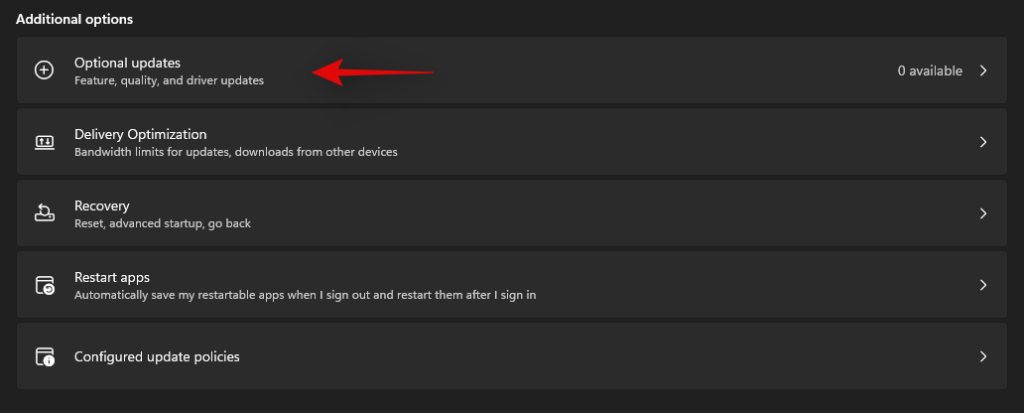
Most kattintson a jobb gombbal a „Windows Search” elemre, és válassza a „Tulajdonságok” lehetőséget.
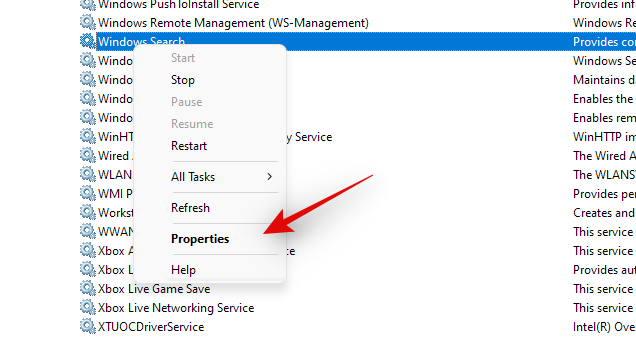
Kattintson a „Stop” gombra.
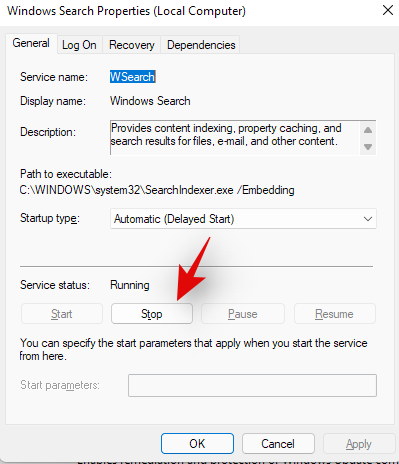
Kattintson a legördülő menüre, és válassza a „Letiltva” lehetőséget.
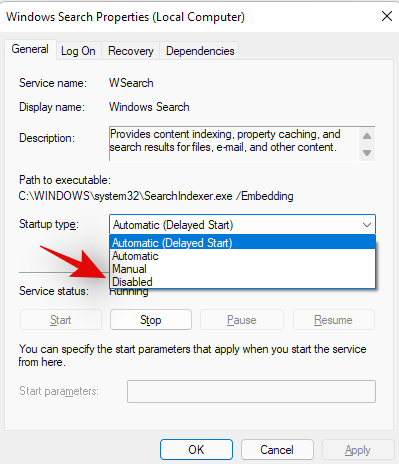
Most kattintson az „OK” gombra a módosítások mentéséhez.
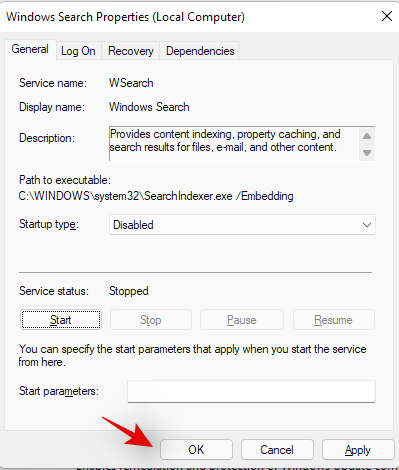
A Windows keresést most le kell tiltani a rendszeren. Használja az alábbi útmutatót a Windows Search feladatok letiltásához a rendszeren.
Mappa átnevezése
Most átnevezzük a Windows Search mappáját, ami megakadályozza, hogy a Windows ugyanazt az elérési utat használja a Windows Search elindításához. Ez megszakítja a Windows Search funkciót, és elméletileg segít letiltani a Windows Search funkciót a számítógépén. A kezdéshez kövesse az alábbi útmutatót.
Nyomja Windows + Emeg a billentyűzetet, és navigáljon a következő útvonalra. Ugyanezt másolhatja és beillesztheti a címsorba is.
C:\Windows\SystemApps\
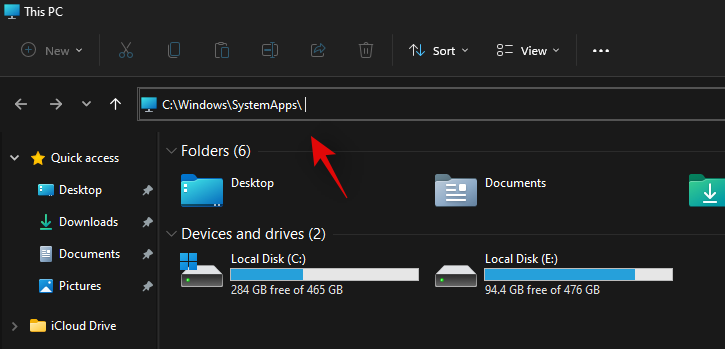
Keresse meg a „Microsoft.Windows.Search_cw5n1h2txyewy” nevű mappát, és kattintson rá jobb gombbal.
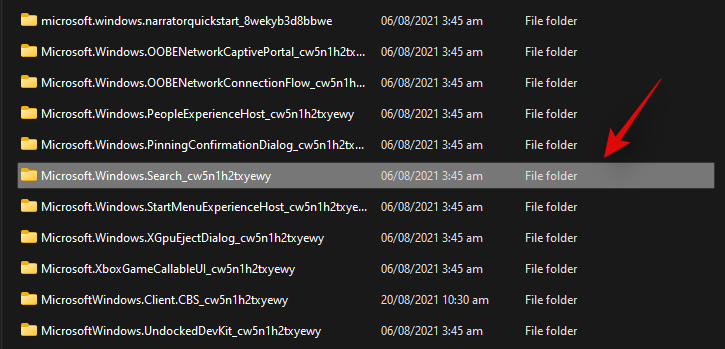
Válassza a „További lehetőségek megjelenítése” lehetőséget.
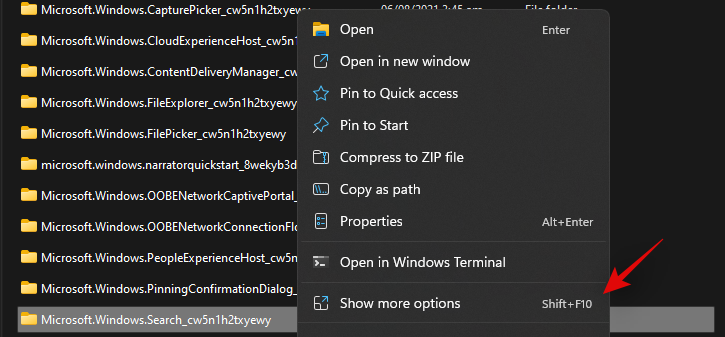
Kattintson az „Átnevezés” gombra.

Most nevezze át a fájlt a következőre. Csak adja hozzá a „.back” szót a fájl végéhez.
Microsoft.Windows.Search_cw5n1h2txyewy.back
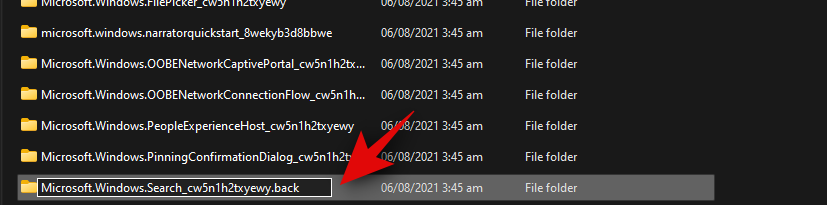
Kérésre adja meg a szükséges rendszergazdai engedélyeket. Kattintson duplán, és nyissa meg a mappát, ha elkészült.
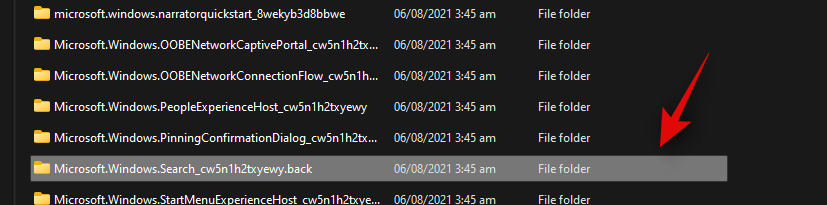
Kattintson jobb gombbal a „SearchApp.exe” fájlra, majd kattintson a „További lehetőségek megjelenítése” lehetőségre.
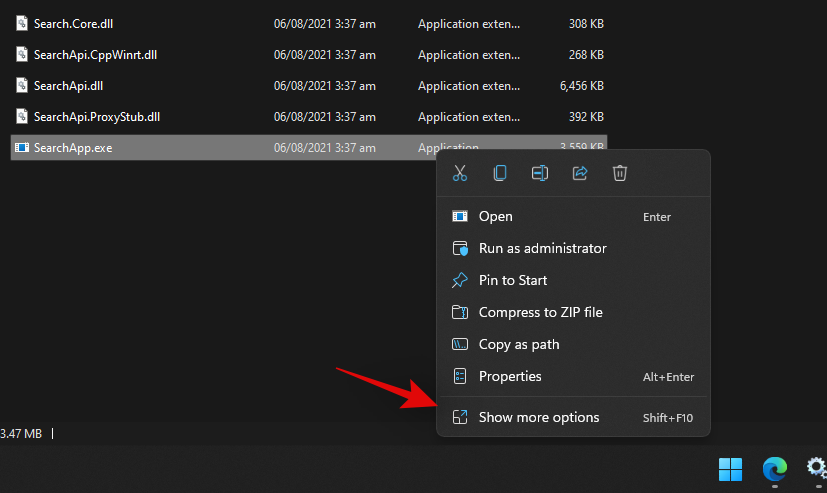
Válassza az Átnevezés lehetőséget.
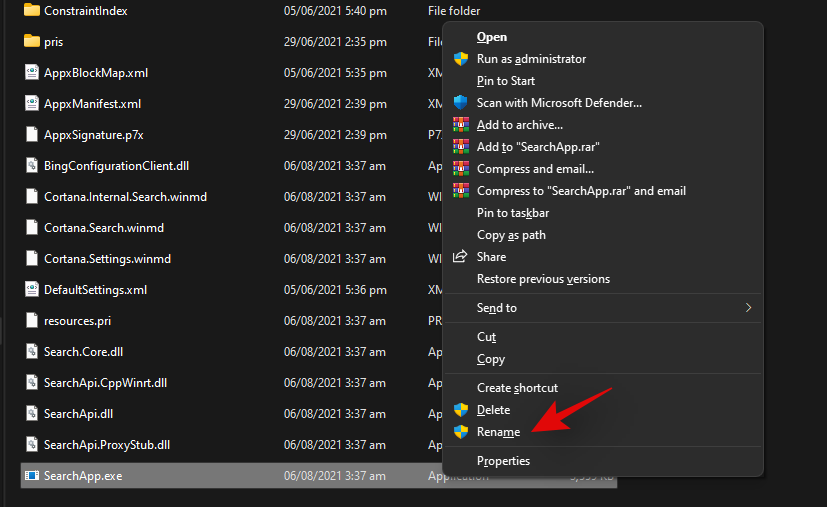
Írja be a következő nevet, és nyomja meg az Enter billentyűt a billentyűzeten.
SearchApp.exe.back
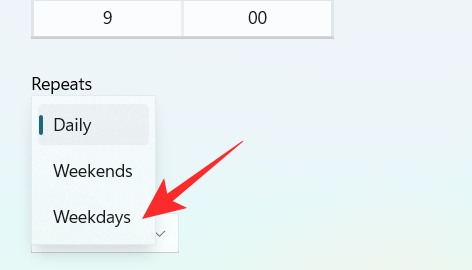
Most navigáljon a következő útvonalra. Kattintson a jobb gombbal a „SearchHost.exe” fájlra, és válassza a „További lehetőségek megjelenítése” lehetőséget.
C:\Windows\SystemApps\MicrosoftWindows.Client.CBS_cw5n1h2txyewy
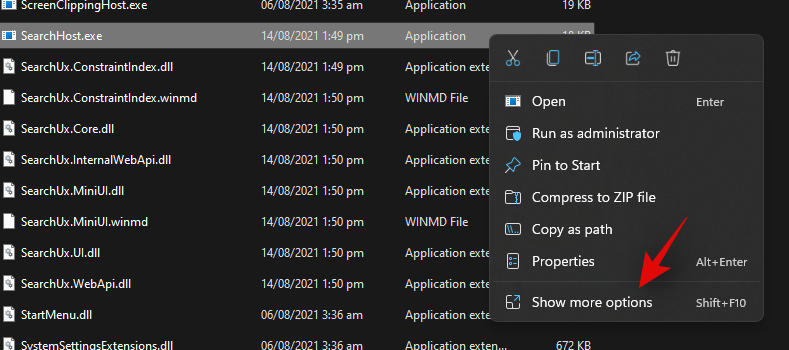
Nevezze át a fájlt a következőre, és nyomja meg az Enter billentyűt a billentyűzeten.
SearchHost.exe.back
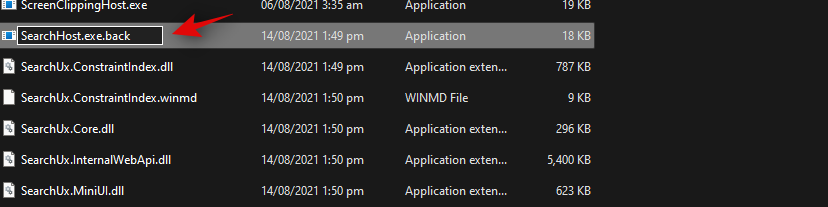
Ha a rendszer kéri, adja meg a szükséges engedélyeket.
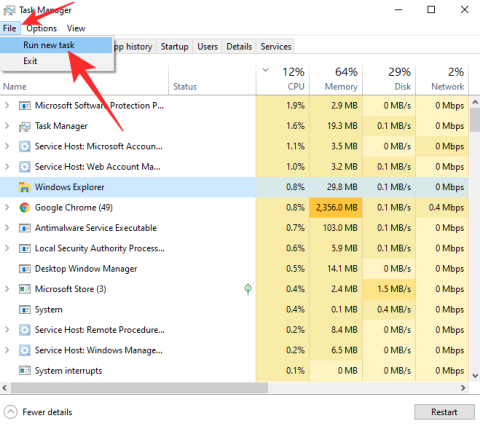
Zárja be a Fájlkezelőt, és indítsa újra a számítógépet a megfelelő mérés érdekében.
És ez az! A fájlok és mappák átnevezése a Windows Search szolgáltatás letiltásával együtt segíthet letiltani a Windows Search szolgáltatást a rendszeren. A már indexelt fájlokat továbbra is a rendszer a keresési eredmények megjelenítésére használja a számítógépén, arra az esetre, ha a jövőben a Keresést használja. Törölheti az indexelt fájl gyorsítótárát a Windows 11 rendszerben, hogy ezt a rendszeren is letilthassa.
A webes találatok letiltása a Windows Keresésben
A Windows Search néha bosszantó lehet webes eredményeivel, és ez lehet az oka annak, hogy megpróbálja letiltani a keresést a számítógépén. Ilyen esetekben a rendszerleíró adatbázis módosításával szelektíven letilthatja a webes találatokat a Windows Keresésben. Használja az alábbi útmutatót, hogy segítsen a folyamatban.
Nyomja Windows + Smeg a billentyűzetet, és keressen rá a „regedit” kifejezésre. Kattintson és indítsa el a Rendszerleíróadatbázis-szerkesztőt a keresési eredmények közül.
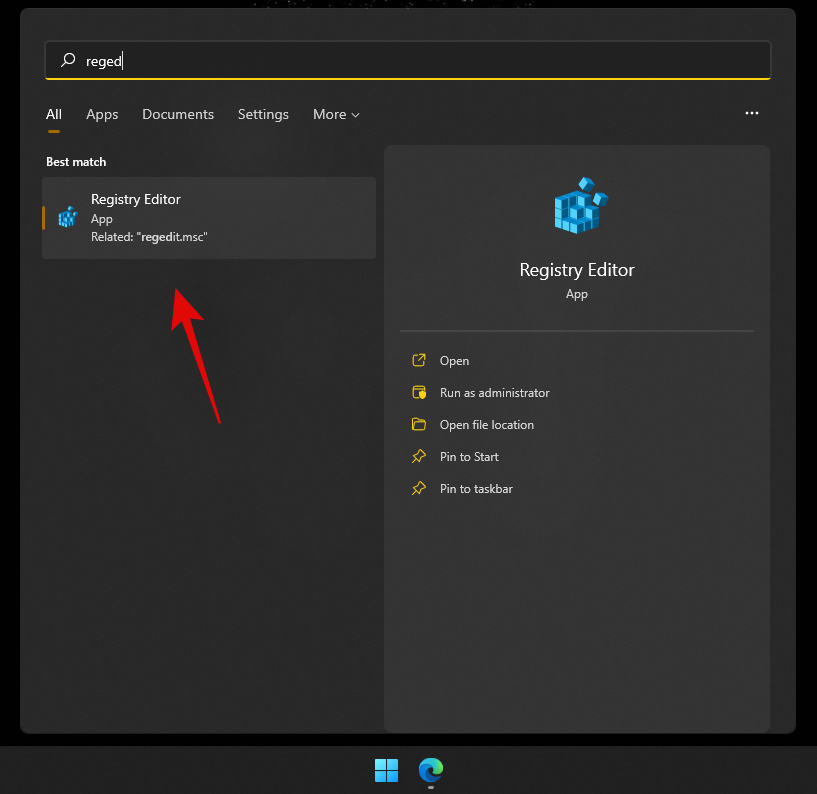
Navigáljon a következő elérési útra, vagy másolja be a címsorba.
HKEY_CURRENT_USER\SOFTWARE\Policies\Microsoft\Windows\Explorer
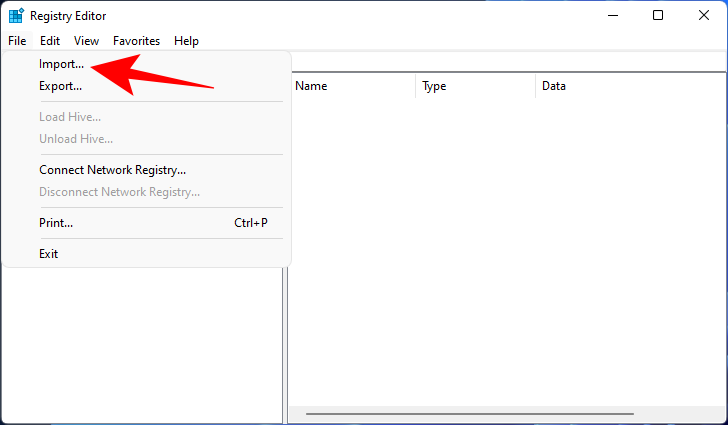
Kattintson a jobb gombbal a jobb oldalra, és válassza az „Új” lehetőséget.
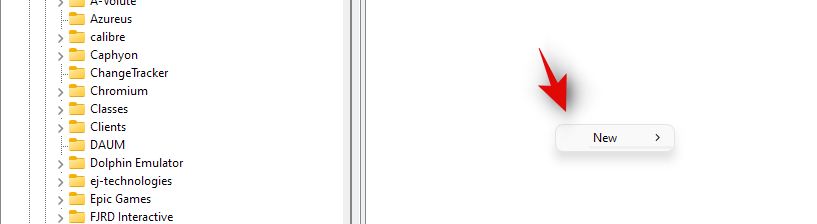
Válassza a „DWORD (32 bites) érték” lehetőséget.
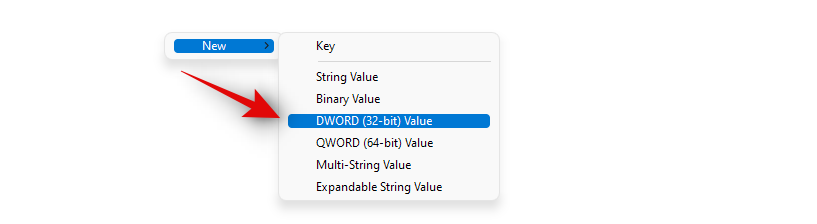
Nevezze el a következőképpen, és nyomja meg az Enter billentyűt a billentyűzeten. Ha elkészült, kattintson rá duplán.
DisableSearchBoxSuggestions
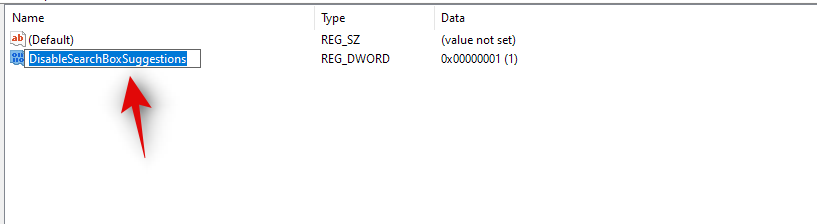
Állítsa be az értékadatokat „1”-re, és kattintson az „Ok” gombra.
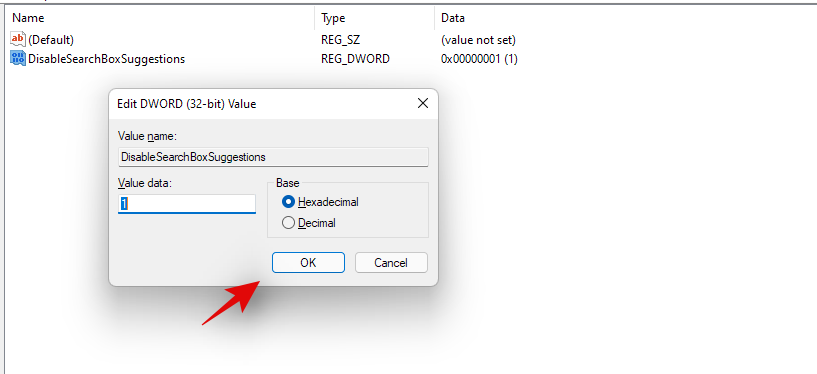
Indítsa újra a számítógépet a megfelelő intézkedés érdekében.
És ez az! A Windows Search webes találatait most le kell tiltani a számítógépén.
Hogyan lehet eltávolítani a keresési ikont a tálcáról
Ez egy egyszerű, és a Windows Beállítások alkalmazással megszabadulhat a Keresés ikontól. A kezdéshez kövesse az alábbi útmutatót.
Nyomja Windows + imeg a billentyűzetet, és kattintson a „Személyre szabás” elemre a bal oldalon.
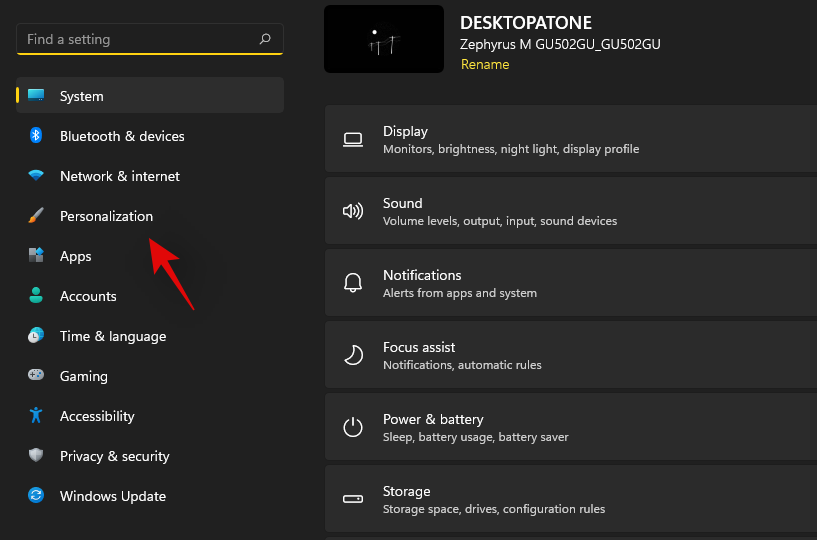
Most kattintson a „Tálca” elemre.
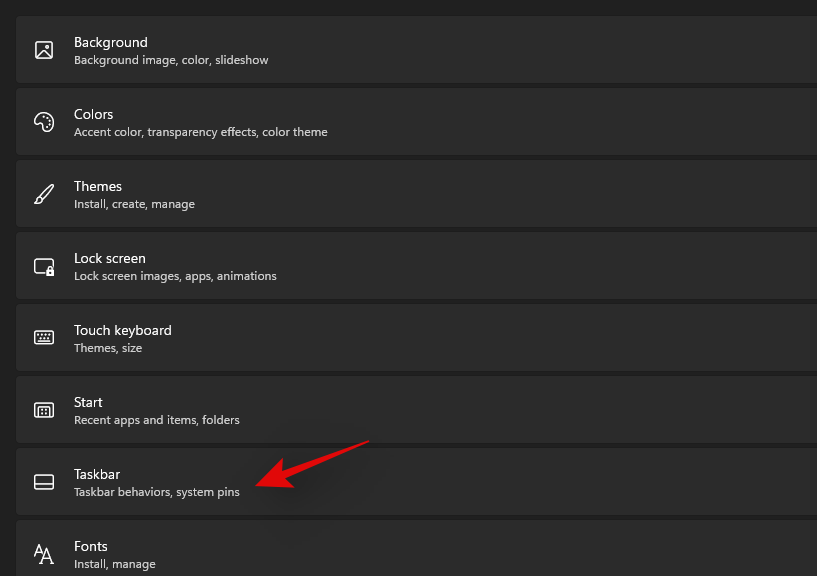
Kattintson és bontsa ki a „Tálcaelemek” elemet. Kapcsolja ki a „Keresés” kapcsolót az alábbiak szerint.
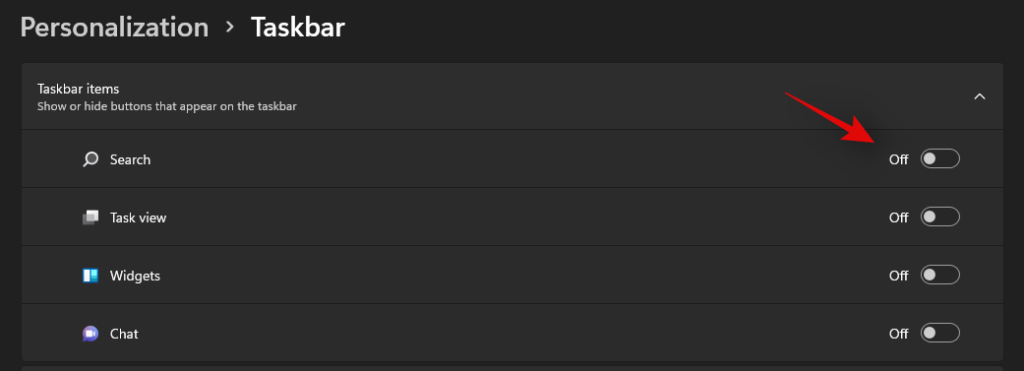
És ez az! A Keresés ikon többé nem lesz látható a tálcán.
Hogyan zárhatunk ki egy mappát az indexelésből
A Windows lehetővé teszi, hogy könnyen kizárjon egy mappát az indexelésből. Használja az alábbi útmutatót, hogy segítsen.
Nyomja Windows + imeg a billentyűzetet, és kattintson az „Adatvédelem és biztonság” elemre.

Most kattintson a "Keresés a Windowsban" elemre.

Kattintson a "Kizárt mappa hozzáadása" gombra.
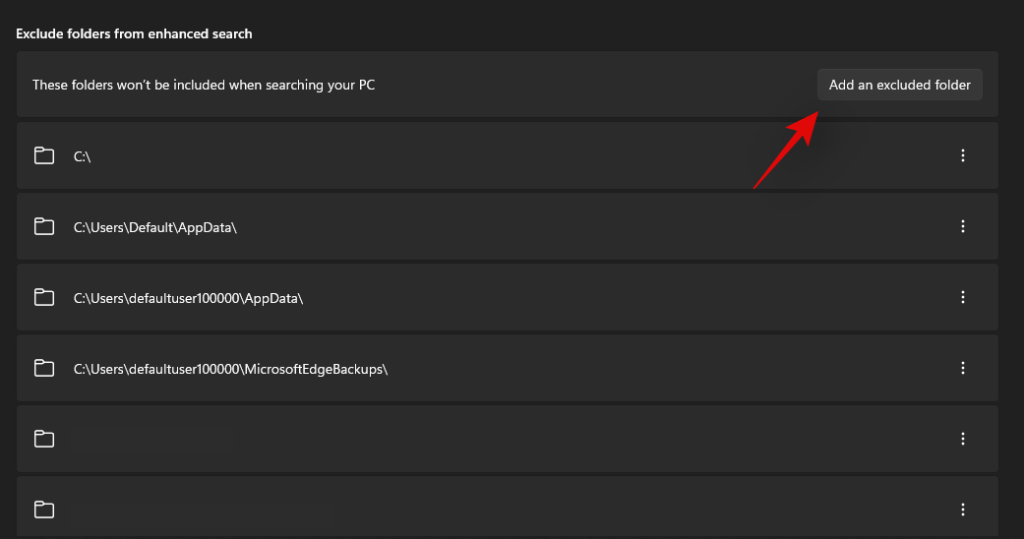
Most keresse meg a kívánt mappát, kattintson rá, és válassza ki. Miután kiválasztotta, kattintson a "Mappa kiválasztása" gombra.
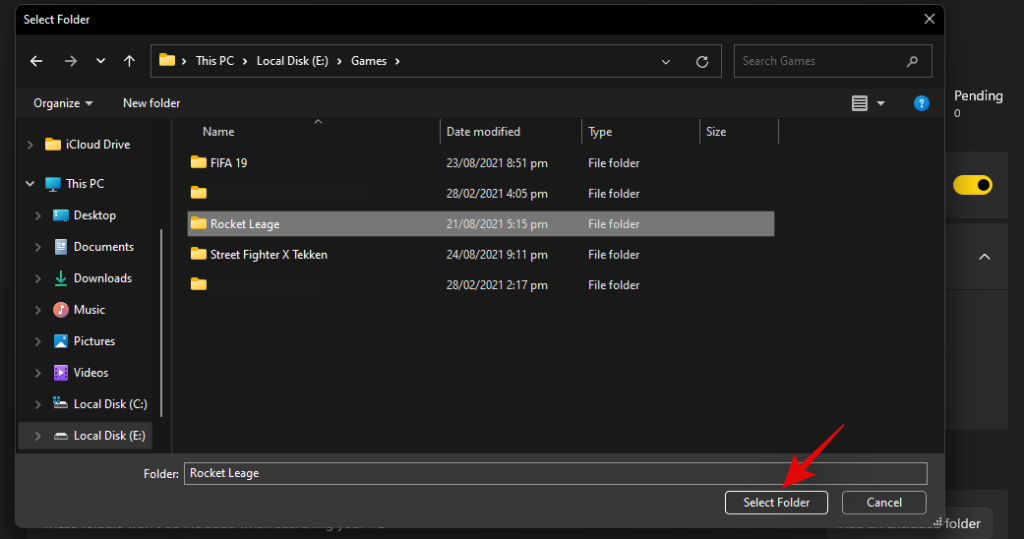
A kiválasztott mappa most felkerül a kivételek listájára, és a Windows többé nem indexeli a tartalmát a számítógépén.
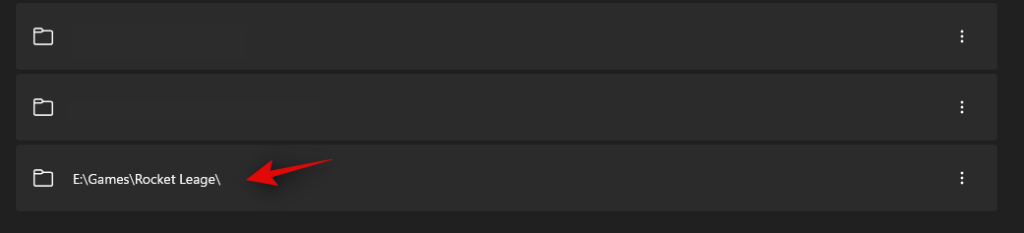
Hogyan engedélyezheti a Windows számára az összes meghajtó indexelését
Könnyedén engedélyezheti a Windows számára, hogy további meghajtókat és partíciókat indexeljen a számítógépén. A kezdéshez használja az alábbi útmutatót.
Nyomja Windows + imeg a billentyűzetet, majd kattintson az „Adatvédelem és biztonság” elemre a bal oldalon.

Kattintson a „Keresés a Windowsban” lehetőségre.

Most kattintson a képernyő alján található „További indexelési beállítások” elemre.

Kattintson a „Módosítás” gombra.
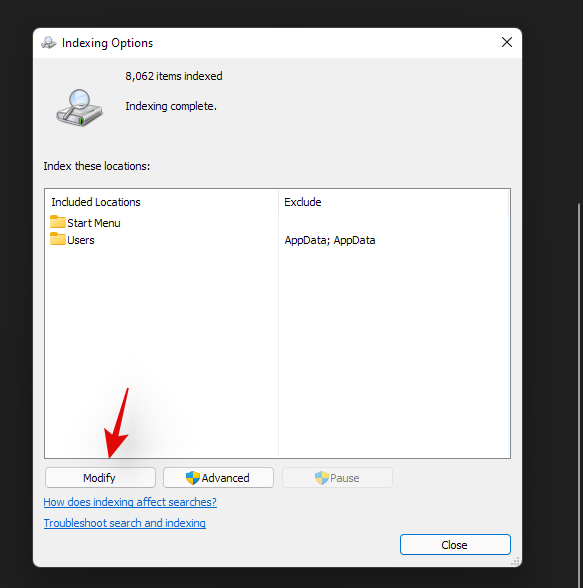
Jelölje be az indexelni kívánt meghajtók és partíciók négyzetét.
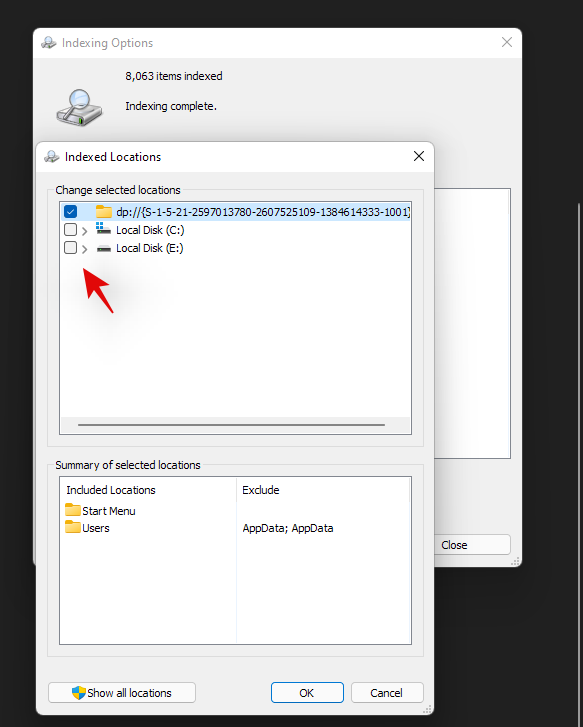
Kattintson az „OK” gombra, ha végzett.
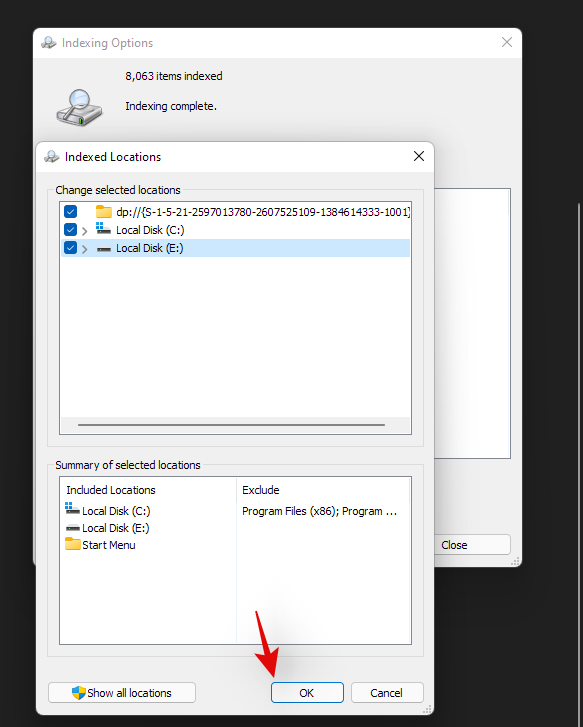
Kattintson a „Bezárás” gombra.
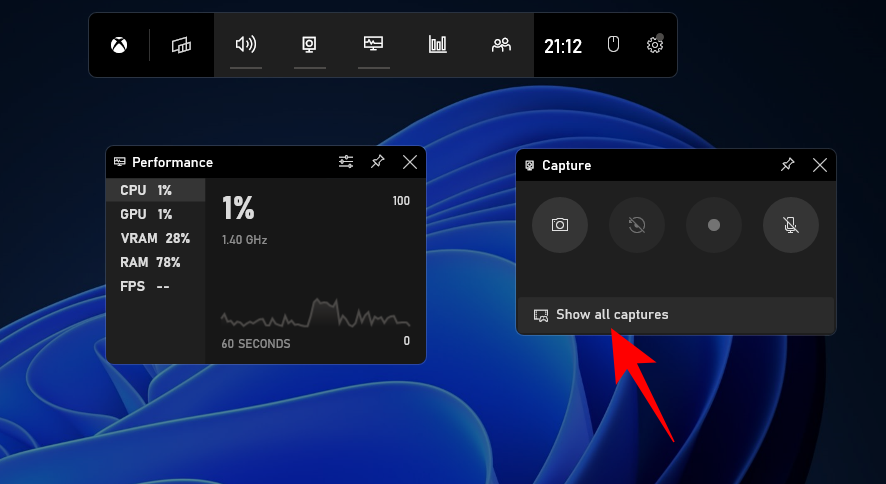
A Windows most indexeli az összes kiválasztott partíciót és meghajtót a számítógépen.
A Windows Search energiahatékonysága (csak laptopokon)
Beállíthatja, hogy a Windows Search indexelése tiszteletben tartsa az energiatervet, ami megakadályozza, hogy akkumulátorról töltse fel a fájlokat. Ez segít csökkenteni az általános energiafogyasztást, ami megnöveli a laptop akkumulátorának élettartamát. A kezdéshez használja az alábbi útmutatót.
Nyomja Windows + imeg a gombot a billentyűzeten, és válassza az „Adatvédelem és biztonság” lehetőséget az oldalsávon.

Kattintson a „Keresés a Windowsban” lehetőségre.

Engedélyezze az „Indexeléskor tartsa tiszteletben az energiabeállításokat” kapcsolót.
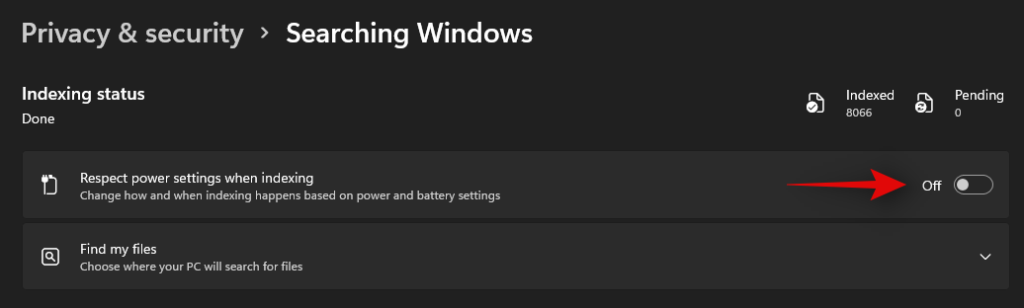
És ez az! A Windows Search mostantól minimálisra csökkenti vagy letiltja az indexelést az energiagazdálkodási terv alapján, ha a laptop akkumulátorról működik.
Reméljük, hogy ez az útmutató segített megismerkedni a Windows Search letiltásával a Windows 11 rendszerben. Ha bármilyen problémával vagy hibával találkozik, forduljon hozzánk bizalommal az alábbi megjegyzések részben.
Összefüggő: